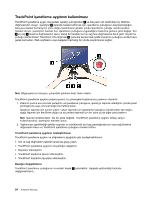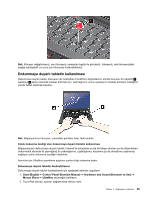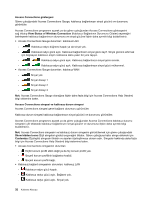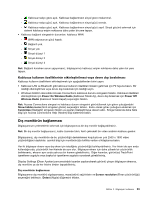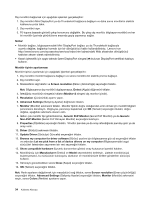Lenovo ThinkPad Edge S430 (Turkish) User Guide - Page 45
Ağa bağlanılması, Ethernet bağlantıları, System and Security Sistem ve Güvenlik
 |
View all Lenovo ThinkPad Edge S430 manuals
Add to My Manuals
Save this manual to your list of manuals |
Page 45 highlights
2. Shut down (Kapat) simgesinin sağındaki üçgen simgesini tıklatın ve Hibernate (Sabit disk askıda uyku) seçeneğini belirleyin. Oturumunuzu sürdürmek için açma/kapama düğmesine en çok 4 saniye basın. Uyandırma işlevinin etkinleştirilmesi Bilgisayarınızı sabit disk askıda uyku kipine geçirirseniz ve uyandırma işlevi etkin değilse (bu, varsayılan ayardır), bilgisayar enerji tüketmez. Uyandırma işlevi etkinleştirilirse, küçük bir miktar güç tüketir. Bu işlevi etkinleştirmek için aşağıdaki işlemleri gerçekleştirin: 1. Start (Başlat) ➙ Control Panel (Denetim Masası) ➙ System and Security (Sistem ve Güvenlik) öğelerini tıklatın. 2. Administrative Tools (Yönetim Araçları) seçeneğini tıklatın. 3. Task Scheduler (Görev Zamanlayıcı) öğesini çift tıklatın. Yönetici parolası ya da onay istendiğinde parolayı girin ya da onay verin. 4. Sol bölmeden üzerinde uyandırma işlevini etkinleştirmek istediğiniz görev klasörünü seçin. Zamanlanan görevler görüntülenir. 5. Zamanlanmış bir görevi, sonra Conditions (Koşullar) sekmesini tıklatın. 6. Power (Güç) altında, Wake the computer to run this task (Bu görevi çalıştırmak için bilgisayarı uyandır) onay kutusunu seçin. Pil uyarısının etkinleştirilmesi Bilgisayarınızı, pili belirli bir düzeyin altında düştüğünde şu üç şeyden biri olacak şekilde programlayabilirsiniz: alarmın çalması, bir ileti görüntülenmesi ve LCD'nin kapatılması. Pil alarmı özelliğini etkinleştirmek için aşağıdakileri yapın: 1. Power Manager programını başlatın. 2. Global Power Settings (Küresel Güç Ayarları) sekmesini tıklatın. 3. Low battery alarm (Düşük pil uyarısı) veya Critically low battery alarm (Çok düşük pil uyarısı) için güç düzeyi yüzdesini ve eylemi belirleyin. Not: Bilgisayarınız pil düşük olduğunda RAM askıda uyku veya sabit disk askıda uyku kipine girer ancak uyarı iletisi henüz görüntülenmemişse, ileti bilgisayar açıldığında görüntülenir. Normal çalışmayı sürdürmek için OK (Tamam) düğmesine basın. Ağa bağlanılması Bilgisayarınızda internete ve şirketinizin kablolu ya da kablosuz LAN ağına bağlanmanız için bir ya da daha fazla ağ kartı bulunur. Not: Bazı modeller uzak ortak ya da özel ağlar üzerinden kablosuz bağlantılar oluşturmanızı sağlayan yerleşik kablosuz WAN kartıyla birlikte gönderilir. Ethernet bağlantıları Bilgisayarınızdaki yerleşik Ethernet özelliğini kullanarak yerel ağa ya da geniş bant bağlantısına bağlanabilirsiniz. Ethernet üzerinden bir ağa bağlanmak için Access Connections programını kullanabilirsiniz. Bölüm 2. Bilgisayarı kullanma 29